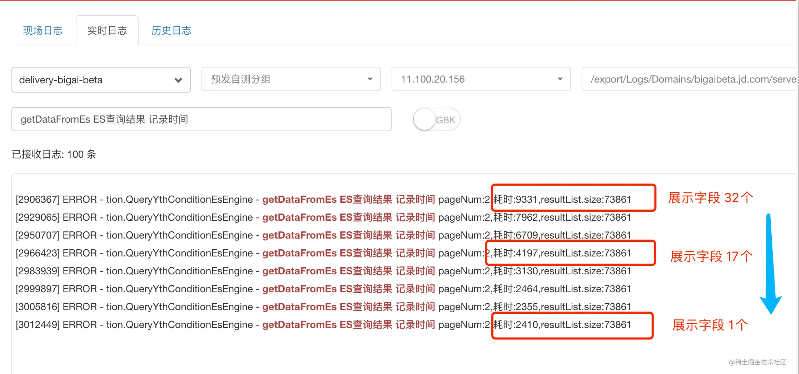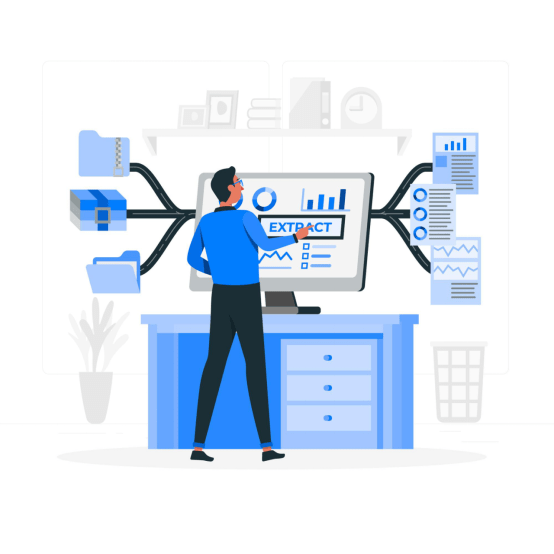PLSQL Developer安装详细步骤
一、PL/SQL官网下载
官网下载地址:
https://www.allroundautomations.com/registered-plsqldev/
或者在我的网盘下载
链接:
https://pan.baidu.com/s/1bZNJ71d2-hvkM6PTbdpgAA
提取码:t9sh
目录如图所示: chinese.exe为中文包
二、PL/SQL工具安装
已安装plsqldev1204x64 64位 版本为例。
1、双击 plsqldev1204x64.msi 文件
2、点击 next
3、修改安装地址,下一步。
4、输入信息,下一步。
5、下一步,点击安装
点击【install】进行安装
现在安装进度条
等个20秒左右,安装成功。
注意:如果输入信息不正确,打开plsql,会显示重新输入。
6、查看PL/SQL 工具的使用年限
这是没有中文的页面展现,年限9999/12/31,够几代人使用了。
三、pl/sql 中文
直接在同目录下点击chinese.exe 文件
默认目录:D:Program FilesPLSQL Developer 12
1、双击 chinese.exe 文件,点击确定
2、点击下一步,直至完成
到此,64位zhognwenban的PL/SQL Devloper12 安装成功!
四、验证是否成功
点击【PLSQL Developer 12 (64 bit)】图标
从登陆窗口来看,已经显示中文了
数据库操作窗口,已经全部zhongwen了。
————————————————
版权声明:本文为CSDN博主「xinlianluohan」的原创文章,遵循CC 4.0 BY-SA版权协议,转载请附上原文出处链接及本声明。
原文链接:
https://blog.csdn.NET/qq_36501591/article/details/106410036